A rendszerindítási napló engedélyezése a Windows 10 rendszerben
Lehetőség van a rendszerindítási napló engedélyezésére a Windows 10 rendszerben. A rendszerindítási napló egy speciális szöveges fájl, amely a rendszerindítási folyamat során betöltött és ki nem töltött illesztőprogramok listáját tartalmazza. Hasznos lehet az indítási problémák hibaelhárítása során. Íme, hogyan lehet ezt megtenni.
Hirdetés
A rendszerindítási napló engedélyezése lehetővé teszi a rendszerindítási folyamat belső elemeinek elemzését a Windows 10 rendszerű számítógépen. A rendszerindítási napló a C:\Windows\ntbtlog.txt fájlban található, és megnyitható kedvenc szövegszerkesztő alkalmazásával, például a Jegyzettömbbel.

Kétféleképpen lehet engedélyezni vagy letiltani ezt a funkciót. Az első módszer az msconfig, a grafikus felhasználói felület eszköz, amellyel az operációs rendszer különféle indítási beállításai konfigurálhatók. A második a konzoleszköz, a bcdedit.exe. Ebben a cikkben mindkét módszert áttekintjük.
A rendszerindítási napló funkció alapértelmezés szerint le van tiltva. Ahhoz, hogy engedélyezze, meg kell lennie rendszergazdaként jelentkezett be.
A rendszerindítási napló engedélyezése a Windows 10 rendszerben, csináld a következőt.
- nyomja meg Győzelem + R gombok együtt a billentyűzeten és gépelje msconfig a Futtatás mezőben. Nyomd meg az Entert.

- Erősítse meg az UAC promptot, ha megjelenik, és lépjen a rendszerindítási lapra.

- Ott engedélyezze az opciót Boot log alatt Rendszerindítási lehetőségek csoport.
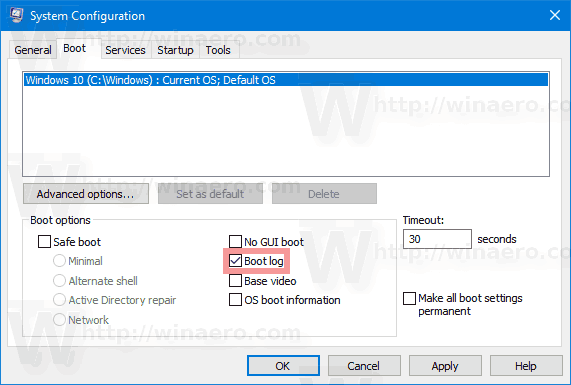
- Előfordulhat, hogy a rendszer felkéri a Windows 10 újraindítására. Ha rákattint Újrakezd, az operációs rendszer újraindul.
 Ezt a műveletet nyugodtan elhalaszthatja, ha befejezetlen feladatokat nyitott meg.
Ezt a műveletet nyugodtan elhalaszthatja, ha befejezetlen feladatokat nyitott meg.
A rendszerindítási napló engedélyezése a Bcdedit.exe segítségével
Ugyanezt megtehetjük a beépített konzol segédprogrammal is bcdedit.exe. Íme, hogyan.
- Nyisson meg egy emelt parancssor.
- Írja be vagy másolja be a következőket:
bcdedit
Miután megnyomta az Enter billentyűt, az eszköz listázza az összes telepített operációs rendszert és azok rendszerindítási rekordjait. Jegyezze fel annak az operációs rendszernek az azonosítóját, amelyhez engedélyezni szeretné a rendszerindítási naplót. Lásd a következő képernyőképet:

A jelenleg futó példánynál a {current} azonosító használható gyors hivatkozásként.
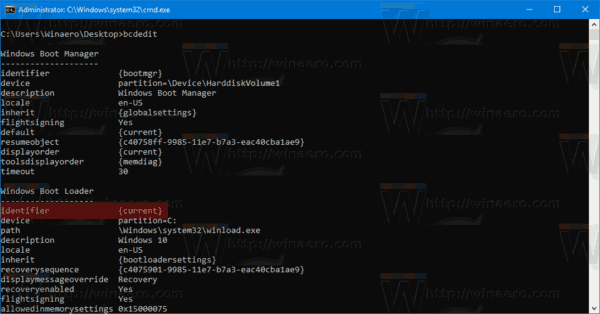
- A rendszerindítási napló engedélyezéséhez futtassa a parancsot
bcdedit /set {IDENTIFIER} bootlog IgenCserélje ki az {AZONOSÍTÓ} értéket a ténylegesen feljegyzett értékre, pl. {jelenlegi}.
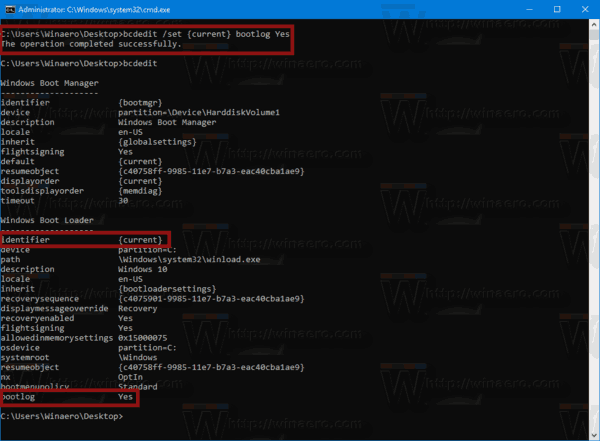
- A rendszerindítási napló letiltásához futtassa a parancsot
bcdedit /set {IDENTIFIER} bootlog NoEzzel letiltja a rendszerindítási napló funkciót, amely az alapértelmezett beállítás.
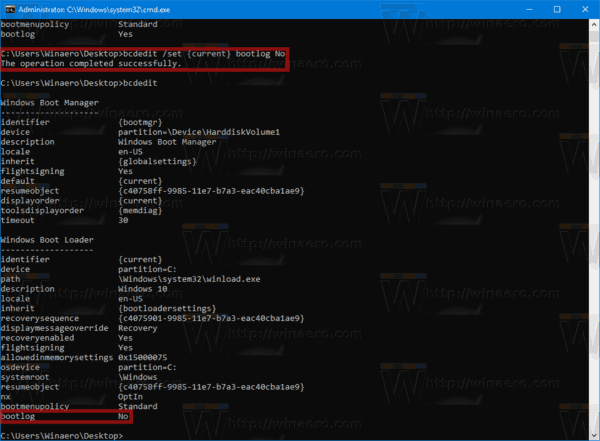
Ez az.

